Rclone으로 외부 스토리지 마운트 할 때 특정 폴더 제외하기 - inifiniCLOUD의 .zfs폴더 제외
Rclone에서 특정 폴더 제외
Rclone의 명령어 mount, copy, ls, sync, delete, move 등을 사용할 때 특정폴더나 파일을 제외할 수 있습니다. 이 때, .txt파일에 정의, 정규식 사용, 폴더나 파일명 직접입력 등의 방법을 사용하면 됩니다. 이와 관련된 명령어 플래그 목록은 다음과 같습니다.
--include
--include-from
--exclude
--exclude-from
--filter
--filter-fromInfiniCLOUD에서 제외할 폴더
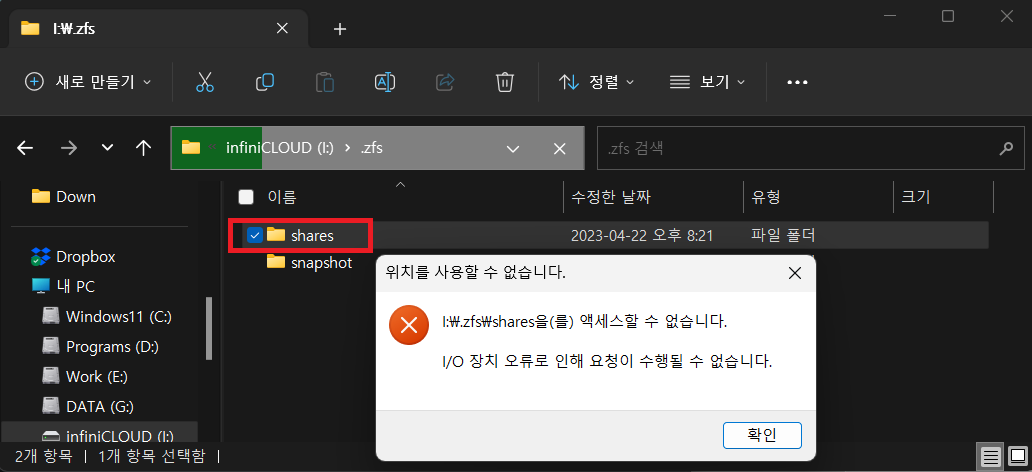
인피니 클라우드를 Rclone으로 마운트해 보면 /.zfs/shares폴더에 접근하지 못하는 현상이 생깁니다. 잘 못 클릭하면 시간을 잡아먹기 때문에 Rclone 마운트 시에 제외하려고 합니다.
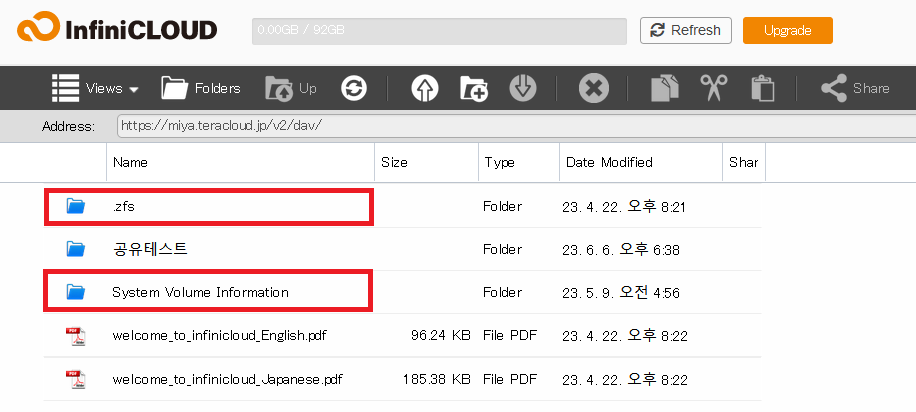
웹에서 인피니 클라우드 파일 브라우저에 접속해보면 System Volume Information폴더도 있는데 원래 있는건지는 모르겠습니다. 어쨌든 이 폴더도 제외할 것입니다.
Rclone mount 명령어 수정
기존 mount 명령어 확인
지금 사용중인 PC에서는 Rclone mount명령을 서비스로 만들어서 사용합니다. 서비스 생성시에는 NSSM을 사용했습니다. 제가 적었던 서비스명은 윈도우의 서비스 항목에서 확인할 수 있습니다.
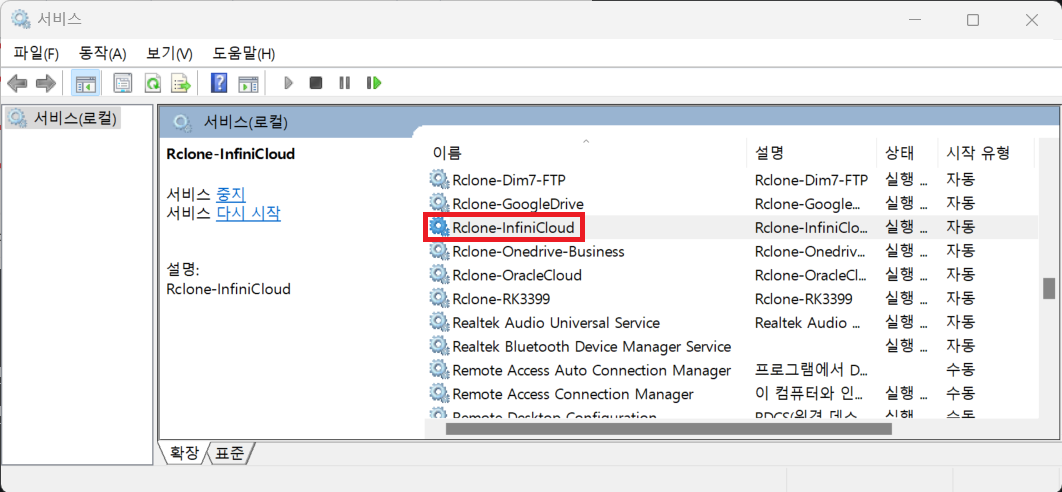
일단 서비스를 수정해야 하니 Rclone-InifiCloud서비스를 중지 합니다.
그 후에 윈도우의 CMD(명령어 프롬프트)를 관리자 권한으로 실행하고 다음 명령어를 통해 서비스의 실행 내용을 확인합니다.
nssm edit Rclone-infiniCloud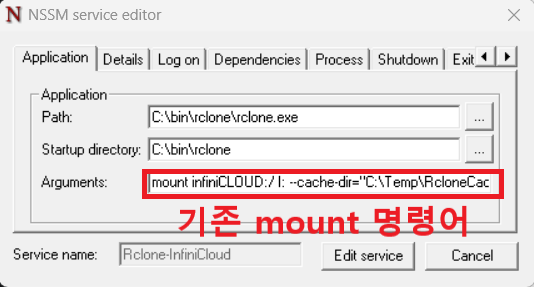
NSSM service editor가 열리고 Arguments부분에서 기존 마운트 명령을 확인할 수 있습니다.
mount infiniCLOUD:/ I: --cache-dir="C:\Temp\RcloneCache" --vfs-cache-mode full --vfs-write-back 5s --vfs-cache-max-size 1G --dir-cache-time 10s --poll-interval 5s --log-level INFO --use-server-modtime저의 Rclone mount 명령어 - 인피니클라우드
특정 폴더 제외 명령 플래그 추가
지금은 단순하게 두개의 폴더만 제외하면 되기 때문에 .txt파일 작성보다 명령어에 추가하는 것이 편합니다. --exclude "/폴더명/"으로 적으면 됩니다. 추가할 명령어는 다음과 같습니다.
--exclude "/.zfs/" --exclude "/System Volume Information/"플래그를 추가한 최종수정 버전은 다음과 같습니다.
mount infiniCLOUD:/ I: --cache-dir="C:\Temp\RcloneCache" --vfs-cache-mode full --vfs-write-back 5s --vfs-cache-max-size 1G --dir-cache-time 10s --poll-interval 5s --log-level INFO --use-server-modtime --exclude "/.zfs/" --exclude "/System Volume Information/"NSSM service editor에서 수정된 명령어를 입력하고 Edit service를 클릭해서 수정을 마무리합니다.
서비스 재시작후 (재 마운트 후) 폴더 제외됐는지 확인
이제 윈도우 서비스에서 서비스를 시작하면 됩니다. 아까 서비스 중지를 안했다면 다시 시작을 하면 됩니다.
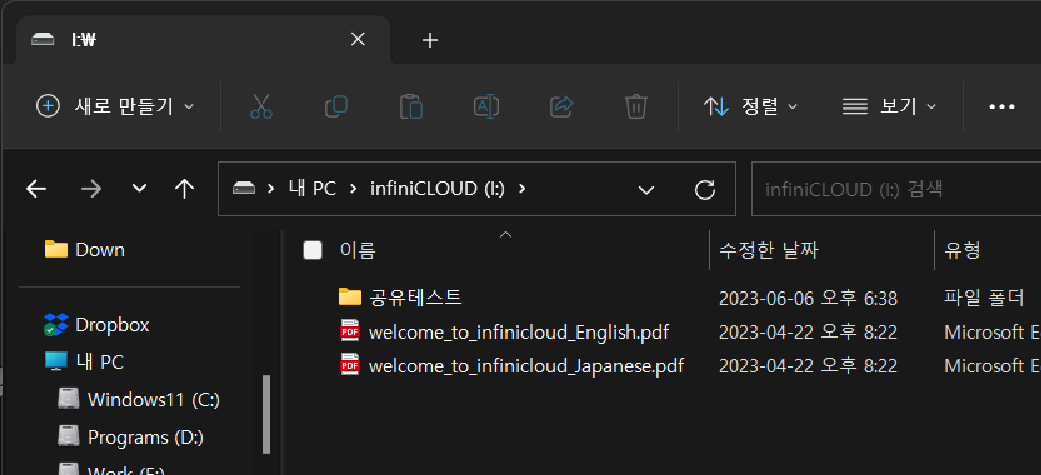
새롭게 다시 마운트가 시작되고 윈도우 탐색기에서 접근해보면 원하는대로 .zfs폴더와 System Volume Infomation폴더가 제외된 걸 확인할 수 있습니다.
추가 내용
Rclone Filtering에 관한 자세한 내용은 Rclone 공식 페이지에 잘 설명되어 있습니다.





